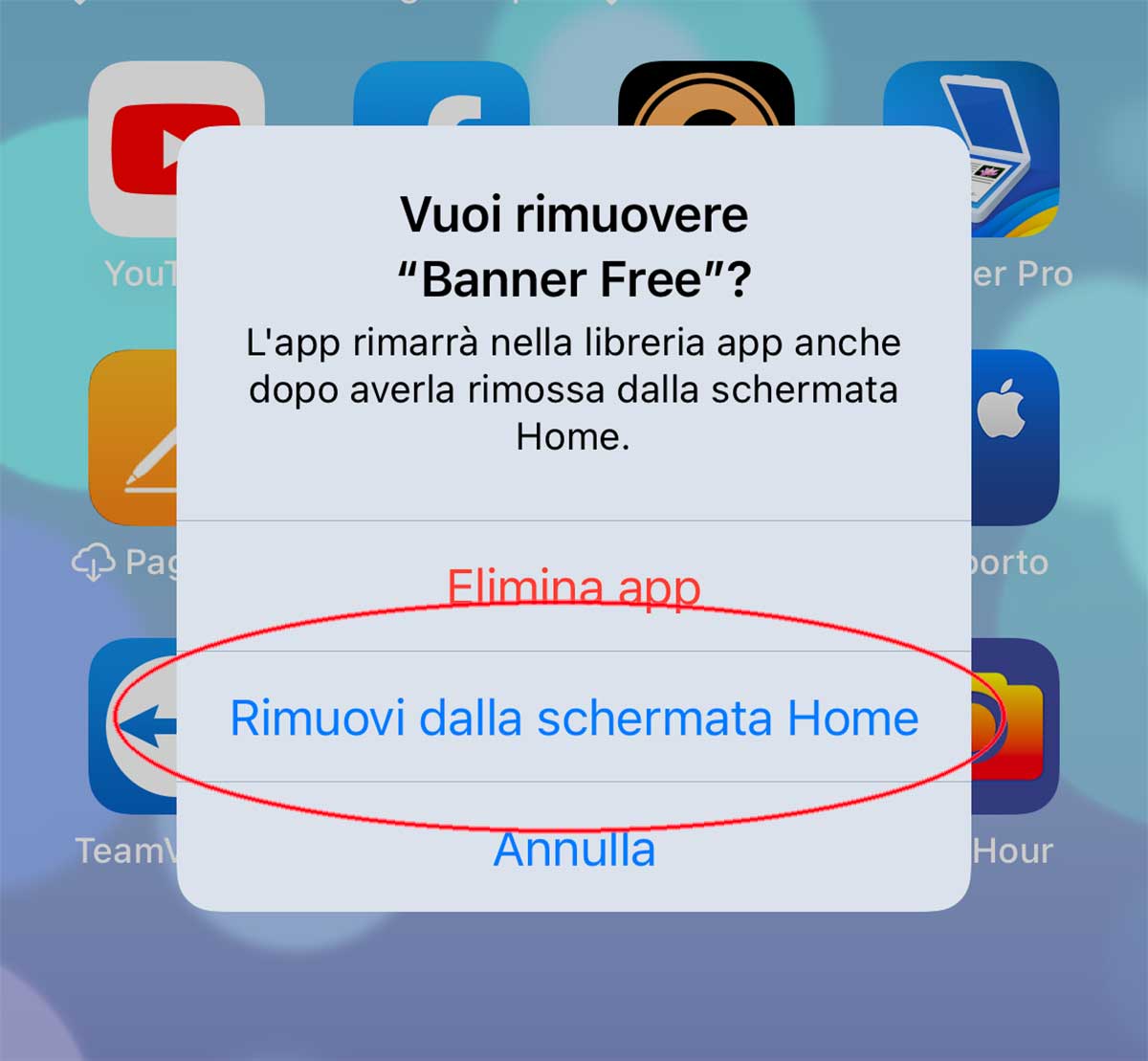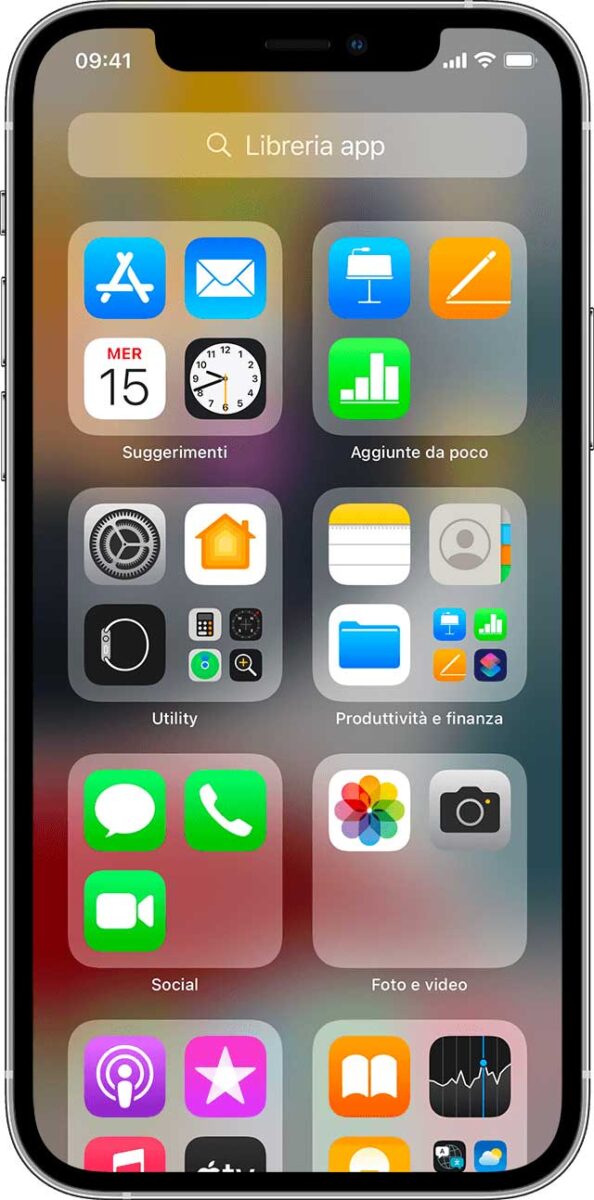Per vari motivi può essere utile nascondere un’app dalla Home Screen dell’iPhone, un’app che apparentemente non è presente nella schermata Home ma che è sempre e comunque possibile richiamare in caso di necessità.
La possibilità di nascondere un’app è una funzionalità disponibile da iOS 14, sistema che consente nascondere le pagine della schermata Home per accedere più rapidamente alla Libreria app.
Come si nasconde un’app su iPhone?
Il sistema è semplice: basta tenere premuta l’icona dell’app che vogliamo nascondere per far comparire un menu dal quale è possibile selezionare tre opzioni: “Modifica la schermata Home”, “COndivi app” e “Rimuovi app”. Scegliendo “Rimuovi app”, appare un ulteriore menu dal quale è possibile selezionare “Elimina app”, “Rimuovi dalla schermata Home” e “Anulla”. Com’è facile immaginare, la voce di nostro interesse è “Rimuovi dalla schermata Home”: scegliendo questa opzione l’app non sarà eliminata ma l’icona dell’app in questione verrà rimossa dalla schermata Home.
Come richiamare un’app nascosta su iPhone?
L’app nascosta sarà sempre e comunque disponibile nella libreria delle app (l’ultima schermata che appare scorrendo il display verso sinistra e che mostra le app per categoria) oppure digitando il nome nell’app nel campo “Cerca” che appare scorrendo lo schermo verso il basso dopo avere sbloccato il telefono.
Si possono nascondere più app insieme?
Non c’è un modo per nascondere più app contemporaneamente ma basta tenere premuto a lungo su una zona vuota (senza icona) del display e, quando appaiono le icone con il segno “-” che “ballano”, premere su segno “-” per ogni app che si desidera nascondere e scegliere “Rimuovere alla schermata Home”.
Spostare le app dalla Liberia alla schermata Home
È ovviamente possibile riposizionare le app nella schermata Home (basta trascinare l’icona nella pagina della schermata Home) e se ci rendiamo conto che non serve anche eliminarla dalla Libreria app (basta tocca e tenere premuta l’icona dell’app, poi toccare Elimina e di nuovo Elimina per confermare).
Modificare la posizione dei download per le nuove app scaricate
Non è noto a tutti gli utenti ma è possibile modificare la posizione di download delle nuove app sull’iPhone: basta aprire Impostazioni > Schermata Home e scegliere l”opzione “Aggiungi alla schermata Home”, “Solo libreria app” e scegliere se mostrare o nascondere le notifiche che si vedono nella Libreria app.
Su macitynet.it trovate centinaia di Tutorial riguardanti Mac, iPad e iPhone. Partite da questa pagina.